¿Cómo evitar que la referencia de celda en una fórmula se incremente/cambie en Excel?
Por ejemplo, tienes una lista de números y necesitas calcular el porcentaje de cada número respecto a su total. Después de escribir la fórmula =A2/SUM(A2:A15) en la Celda B2 y arrastrar el controlador de relleno hacia abajo a otras celdas, las referencias se incrementan como se muestra en las capturas de pantalla siguientes. ¿Alguna idea para evitar que la referencia de celda en una fórmula se incremente/cambie al aplicar AutoRelleno en Excel? Aquí hay algunas soluciones.
- Evitar que la referencia de celda se incremente cambiándola a una referencia absoluta
- Evitar que múltiples referencias de celda se incrementen con Kutools para Excel

Evitar que la referencia de celda se incremente cambiándola a una referencia absoluta
Para calcular el porcentaje de cada número respecto a su total, debes mantener los totales (SUM(A2:A15)) estáticos en tu fórmula =A2/SUM(A2:A15). Puedes hacer lo siguiente:
En la Celda B2, cambia tu fórmula añadiendo signos de referencia absoluta “$” a tu fórmula como =A2/SUM($A$2: $A$15), y luego arrastra el controlador de relleno hacia abajo a otras celdas.
Nota: Puedes hacer clic en la celda de referencia en la Barra de fórmulas y luego presionar la tecla F4 para agregar signos $ a esta celda de referencia en la fórmula.
Ahora la referencia absoluta SUM($A$2: $A$15) no se incrementará al rellenar hacia abajo. Ver captura de pantalla:

Nota: Si tienes muchas fórmulas que rellenar hacia abajo, tendrás que cambiar cada fórmula una por una.
Evitar que múltiples referencias de celda se incrementen con Kutools para Excel
Este método presentará la utilidad Convertir Referencias de Kutools para Excel para evitar que las referencias de celda en muchas fórmulas se incrementen fácilmente.
Kutools para Excel - Potencia Excel con más de 300 herramientas esenciales. ¡Disfruta de funciones de IA gratis permanentemente! Consíguelo ahora
1. Selecciona las celdas de fórmulas cuyas referencias deseas evitar que se incrementen, y haz clic en Kutools > Más > Convertir Referencias
2. En el cuadro de diálogo Convertir Referencias de Fórmulas que aparece, marca la opción A Absoluta y haz clic en el botón Aceptar .
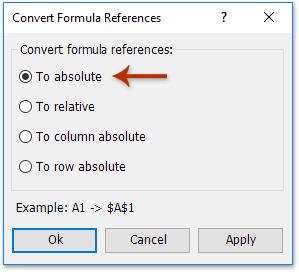
Luego, todas las referencias de las celdas de fórmulas seleccionadas se cambian a referencias absolutas como se muestra en la siguiente captura de pantalla:
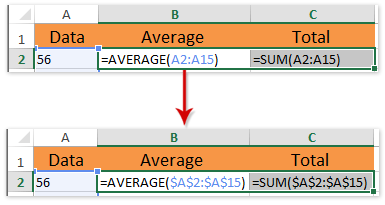
3. Selecciona las celdas de fórmulas y arrastra su controlador de relleno hacia abajo a otras celdas.
Hasta ahora, en cada columna, las fórmulas devuelven el mismo valor al rellenar hacia abajo, porque la referencia de celda es estática sin incrementarse. Ver captura de pantalla:
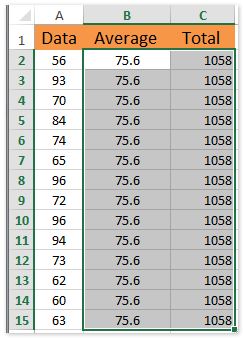
La utilidad Convertir Referencias de Kutools para Excel está diseñada para ayudar a los usuarios de Excel a convertir las referencias de celda de múltiples fórmulas entre referencia absoluta y relativa con solo unos pocos clics.
Kutools para Excel - Potencia Excel con más de 300 herramientas esenciales. ¡Disfruta de funciones de IA gratis permanentemente! Consíguelo ahora
Las mejores herramientas de productividad para Office
Mejora tu dominio de Excel con Kutools para Excel y experimenta una eficiencia sin precedentes. Kutools para Excel ofrece más de300 funciones avanzadas para aumentar la productividad y ahorrar tiempo. Haz clic aquí para obtener la función que más necesitas...
Office Tab incorpora la interfaz de pestañas en Office y facilita mucho tu trabajo
- Habilita la edición y lectura con pestañas en Word, Excel, PowerPoint, Publisher, Access, Visio y Project.
- Abre y crea varios documentos en nuevas pestañas de la misma ventana, en lugar de hacerlo en ventanas separadas.
- ¡Aumenta tu productividad en un50% y reduce cientos de clics de ratón cada día!
Todos los complementos de Kutools. Un solo instalador
El paquete Kutools for Office agrupa complementos para Excel, Word, Outlook y PowerPoint junto con Office Tab Pro, ideal para equipos que trabajan en varias aplicaciones de Office.
- Suite todo en uno: complementos para Excel, Word, Outlook y PowerPoint + Office Tab Pro
- Un solo instalador, una licencia: configuración en minutos (compatible con MSI)
- Mejor juntos: productividad optimizada en todas las aplicaciones de Office
- Prueba completa de30 días: sin registro ni tarjeta de crédito
- La mejor relación calidad-precio: ahorra en comparación con la compra individual de complementos